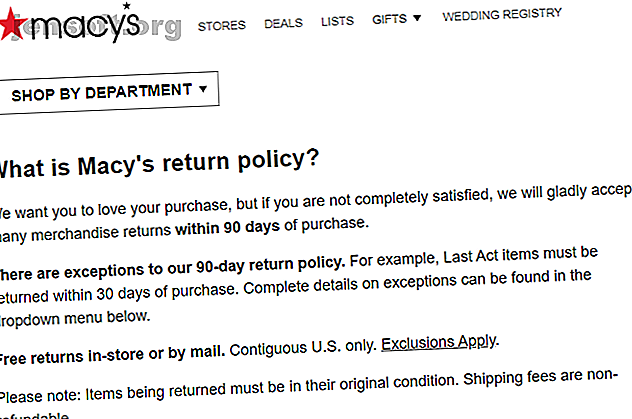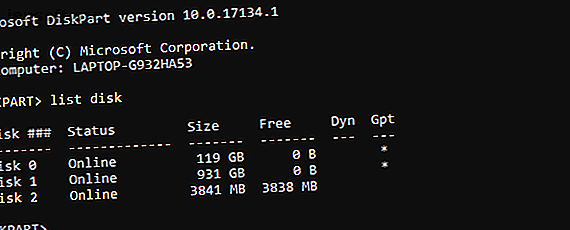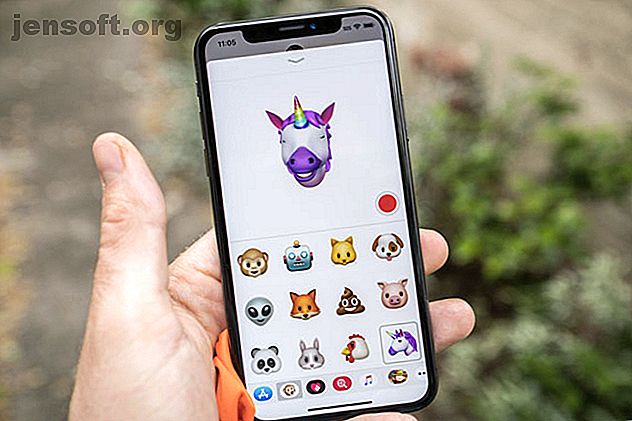
Comment créer et utiliser Memoji sur votre iPhone
Publicité
Le déverrouillage de votre iPhone n'est pas la seule fonction de la caméra True Depth que l'on trouve sur l'iPhone X (et les appareils plus récents). En 2017, Apple a annoncé que des emoji animés, ou Animoji, seraient lancés aux côtés d’iOS 11. Cette technologie utilisait l’appareil photo pour donner vie à des emoji connus avec des expressions et des mouvements.
Maintenant, dans le cadre de la mise à jour iOS 12, Memoji amène cela à un tout autre niveau en vous permettant de créer vos propres emoji animés. Non seulement c'est une chance de créer une image semblable à vous-même, mais vous pouvez lui donner vie tout comme l'animoji ordinaire.
Voyons comment cela fonctionne!
Quels iPhones supportent Memoji?
Si vous pouvez utiliser Animoji Comment envoyer et enregistrer Animoji sur l'iPhone X Comment envoyer et enregistrer Animoji sur l'iPhone X Si vous possédez un iPhone X, vous pouvez envoyer Animoji à tous vos amis. Voici comment. En savoir plus, vous pouvez également utiliser Memoji. Tout iPhone équipé d'un appareil photo True Depth, à commencer par l'iPhone X, peut utiliser cette technologie. Les nouveaux iPhone qui prennent également en charge Memoji comprennent les iPhone Xs, Xs Max et Xr annoncés lors de l'événement 2018 organisé par Apple lors de l'événement 2018 organisé par Apple: 3 nouveaux iPhones et une nouvelle montre Apple Watch: annonce de nouveaux iPhones, d'une nouvelle Apple Watch, etc. Voici le résumé, plus ce que nous n'avons pas vu. Lire la suite .
IOS 12 doit être installé sur ces appareils. Les utilisateurs qui n'ont pas d'iPhone avec une caméra True Depth peuvent toujours visualiser votre Memoji, tout comme Animoji dans iOS 11. Et même si les messages animés font partie d'iMessage, même les «amis bulle verte» dotés d'appareils Android peuvent recevoir vos enregistrements. en vidéo.
Heureusement, l'une des nombreuses nouvelles fonctionnalités d'iOS 13 Les 10 meilleures fonctionnalités iOS 13 à essayer Les 10 meilleures fonctionnalités d'iOS 13 à essayer Voici les meilleures nouvelles fonctionnalités introduites dans iOS 13 pour les utilisateurs d'iPhone. Il y a beaucoup à aimer de cette mise à jour! En savoir plus, toute personne utilisant un iPhone 8 ou version ultérieure sur iOS 13 peut également utiliser Memoji.
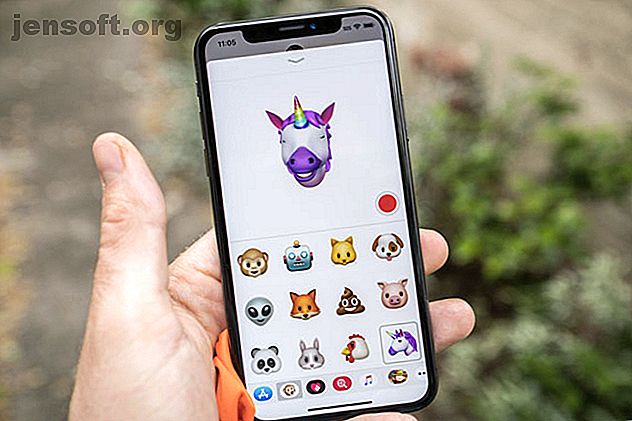
Comment créer votre mémoji
Vous créez Memoji au même endroit que vous pouvez enregistrer des messages Animoji: via le menu des applications iMessage. Ouvrez l'application Messages, puis appuyez sur l'icône Applications en regard de la zone de texte. Faites défiler la liste des icônes jusqu'à ce que vous trouviez Animoji (cela ressemble à un singe, bien sûr).
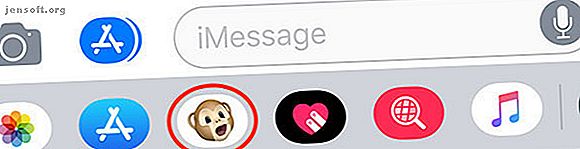
Pour ajouter un nouveau Memoji, vous devrez appuyer sur le bouton Plus . Si vous le faites pour la première fois, une fenêtre contextuelle l’a souligné. Sinon, faites simplement défiler tout le chemin vers la gauche et appuyez sur le bouton. Ici, vous pourrez créer votre ressemblance.
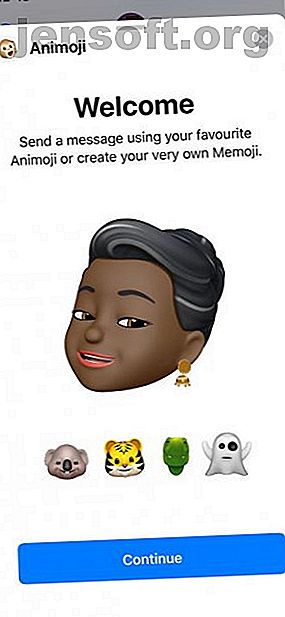
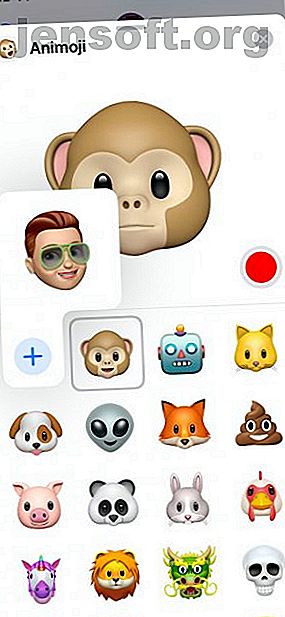
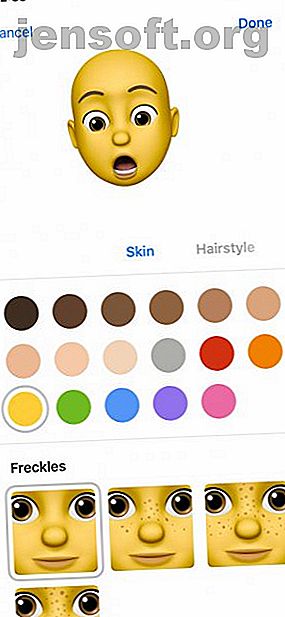
Au fur et à mesure que vous apportez des modifications, vos ajustements apparaissent en temps réel. Essayez votre nouveau visage pour la taille en tirant quelques visages. Il existe 10 catégories distinctes, dont certaines contiennent plusieurs options.
- Peau: Y compris la couleur de la peau, avec un curseur pour le réglage précis et des taches de rousseur. Vous pouvez même choisir une peau grise, un joli vert Shrek ou un rouge lorsque vous vous sentez particulièrement en colère.
- Coiffure: elles ne sont pas séparées par sexe, ce qui est valable pour toutes les options du créateur de Memoji. Vous pouvez choisir parmi des nuances de couleurs naturelles et ajouter des rehauts si vous le souhaitez.
- Forme de la tête: Avec options pour le vieillissement et la taille du menton.
- Yeux: Réglage de base de la couleur des yeux et des cils.
- Sourcils: Vous pouvez ajuster ceci séparément de la couleur de vos cheveux, avec de nombreuses formes et différentes épaisseurs.
- Nez et Lèvres: Trois tailles de nez, avec des couleurs et des formes différentes pour les lèvres (mais pas une grande variété à choisir).
- Oreilles: Trois tailles d’oreilles, avec des options permettant d’ajouter un ensemble de boucles d’oreilles (uniquement dans les deux oreilles) et d’ajuster la couleur de vos bijoux.
- Poils faciaux: y compris les favoris, les barbes, les chaumes et les moustaches, ainsi que la possibilité d'une coloration naturelle ou moins naturelle.
- Lunettes: Vous avez beaucoup de styles de lunettes à choisir. Vous pouvez également ajuster la couleur de la monture et la couleur de l'objectif (et ajuster l'opacité de sorte que vous puissiez toujours voir vos yeux dessous si vous le souhaitez).
- Chapeaux : Toutes sortes de chapeaux, bonnets et vêtements religieux dans les tons habituels.
Vous pouvez feuilleter d'avant en arrière pour peaufiner votre création jusqu'à ce que vous soyez satisfait, puis appuyez sur Terminé dans le coin supérieur droit de l'écran. Votre Memoji sera sauvegardé dans la liste, sous le même bouton Animoji que vous avez tapé avant de le créer.
Éditer, dupliquer et créer plus de mémos
Vous pouvez créer autant de Memojis que vous le souhaitez. Revenez simplement dans le menu et appuyez une nouvelle fois sur le bouton Plus pour un autre. Recherchez un ancien Memoji et appuyez sur le bouton Points de suspension dans le coin inférieur gauche pour afficher trois options: Modifier, Dupliquer et Supprimer .
Appuyez sur Dupliquer pour cloner rapidement votre Memoji, puis sur Modifier pour effectuer de petits ajustements. Essayez d’ajouter une version de vous-même avec des lunettes de soleil ou des lunettes différentes et apportez d’autres modifications. N'oubliez pas: il n'est pas nécessaire d'être complètement fidèle à la vie ici. Apple a ajouté cette fonctionnalité pour le plaisir, alors expérimentez et voyez ce que vous pouvez créer.
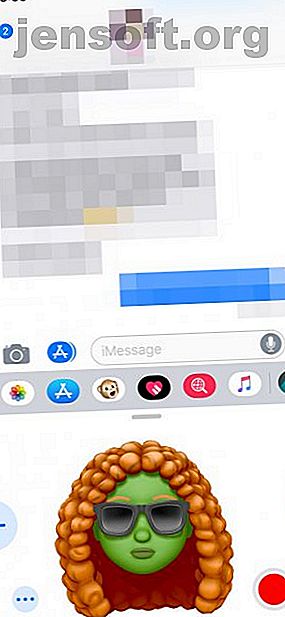

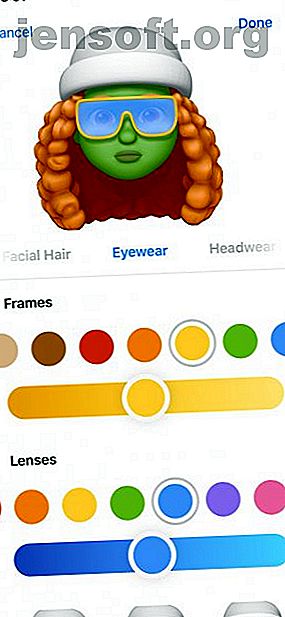
Comment envoyer des messages Memoji animés
Avec un arsenal de ressemblances à votre disposition, vous pouvez envoyer des messages Memoji de la même manière que vous envoyez des Animoji ordinaires. Lancez Messages puis appuyez sur le bouton App . Trouvez le bouton “singe” Animoji puis choisissez votre ressemblance.
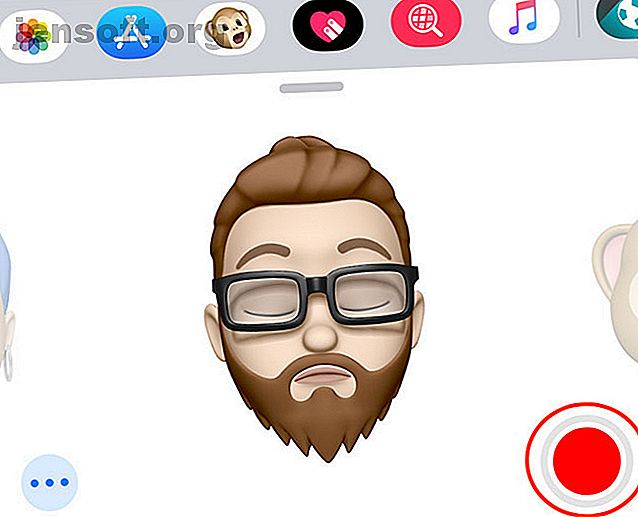
Vous pouvez appuyer sur le bouton Enregistrer une fois pour enregistrer un message d’une durée maximale de 30 secondes, puis appuyez à nouveau pour terminer votre enregistrement. Vous pouvez également maintenir le bouton Enregistrer enfoncé pendant la durée de votre enregistrement si vous préférez.
Une fois que vous avez enregistré un message, vous pouvez faire défiler l'écran vers la gauche et la droite pour l'utiliser sur d'autres Memoji ou Animoji. Gardez à l'esprit que le son est inclus dans l'enregistrement. Vous pouvez également envoyer une seule image fixe de vous faisant une expression particulière.
Faites une grimace, puis appuyez simplement sur votre image. L'image s'ajoute à la zone de texte, où vous pouvez taper un commentaire ci-dessous et cliquer sur Envoyer . Cela fonctionnera avec les utilisateurs d’iMessage et d’Android, car la ressemblance est envoyée en tant qu’image. 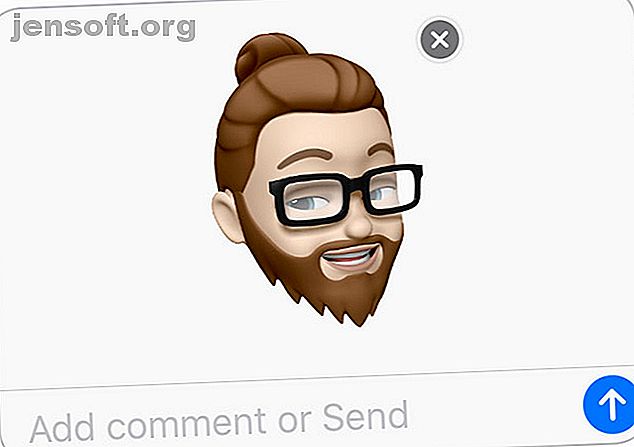
Une autre façon d'utiliser votre nouveau Memoji consiste à utiliser des autocollants iMessage. Ceux-ci ne fonctionneront que via iMessage, avec d'autres utilisateurs d'iPhone. Prenez la pose qui vous convient, puis appuyez et maintenez votre image. Faites glisser votre visage vers le haut dans le corps du message et relâchez le message ou l'image à laquelle vous souhaitez appliquer l'autocollant.
Vous pouvez pincer avec un doigt libre pour agrandir ou réduire l'autocollant si vous le souhaitez.
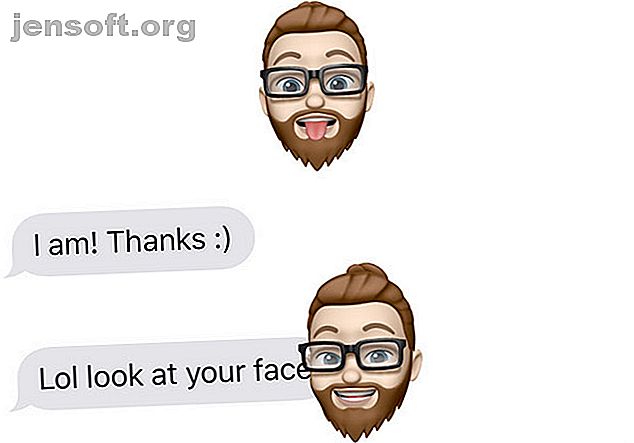
Memojis sont comme Animojis, mais mieux
Malheureusement, il n'y a aucun moyen d'ajouter votre ressemblance au clavier emoji normal, qui a probablement plus à voir avec la normalisation qu'autre chose. Cependant, il serait bien d’avoir quelques expressions prédéterminées appliquées à votre image pour les conversations quotidiennes.
Bien entendu, vous utiliserez probablement davantage votre appareil photo Truth Depth si vous l'utilisez pour déverrouiller votre iPhone avec Face ID à la place. L'identité du visage sur l'iPhone X est-elle bonne? L'identité faciale sur l'iPhone X est-elle bonne? Fini le bouton d'accueil. Fini le scanner d'empreintes digitales. Il est temps de faire place à l'identification de visage. Lire la suite .
En savoir plus sur: Emoji, Reconnaissance faciale, iMessage, iOS 12, iPhone X, .